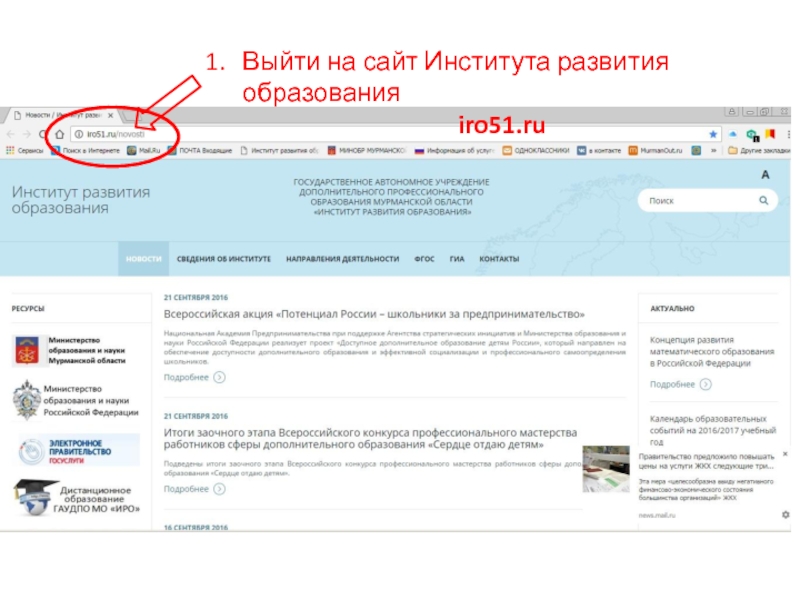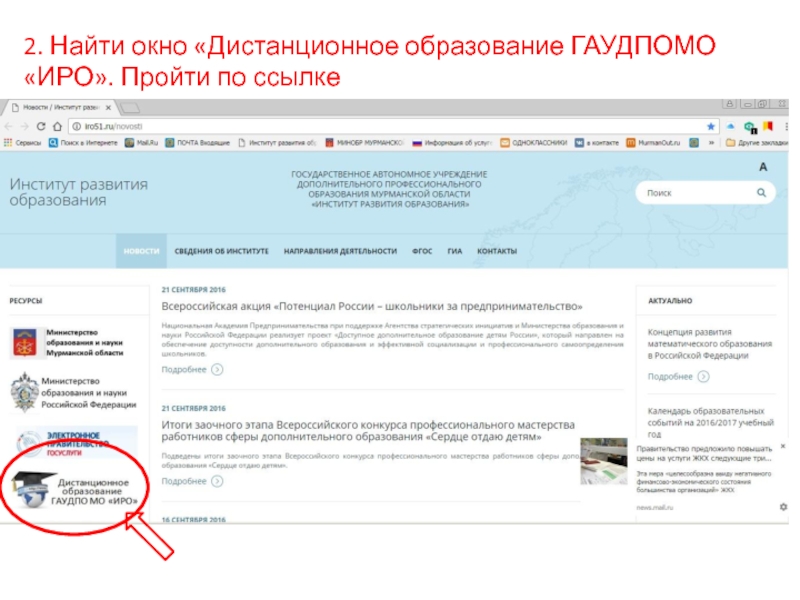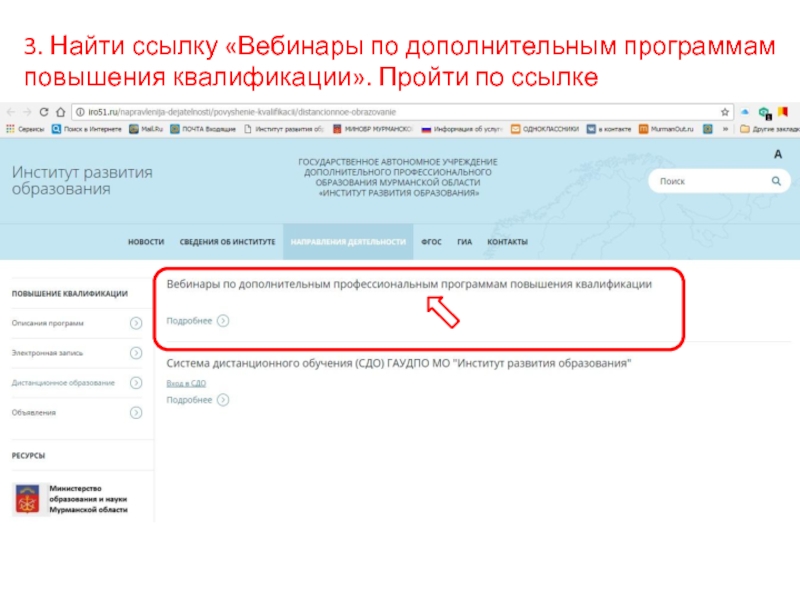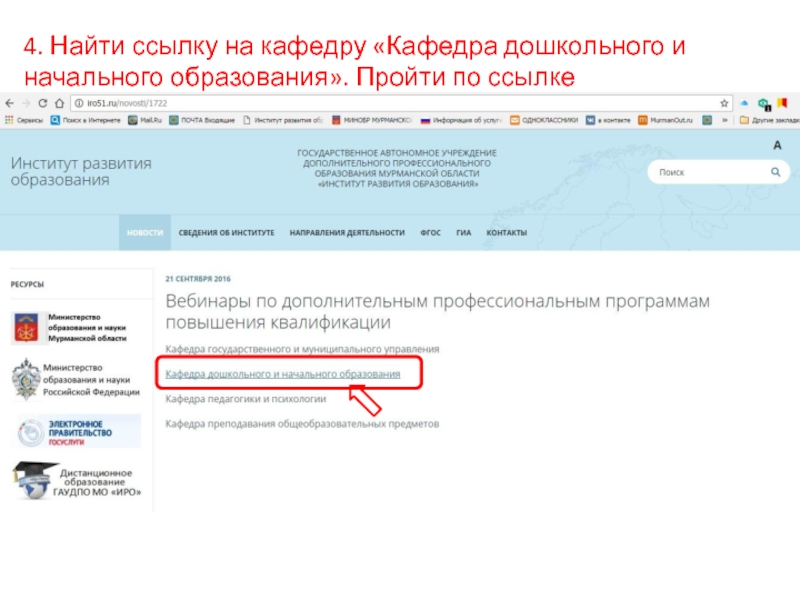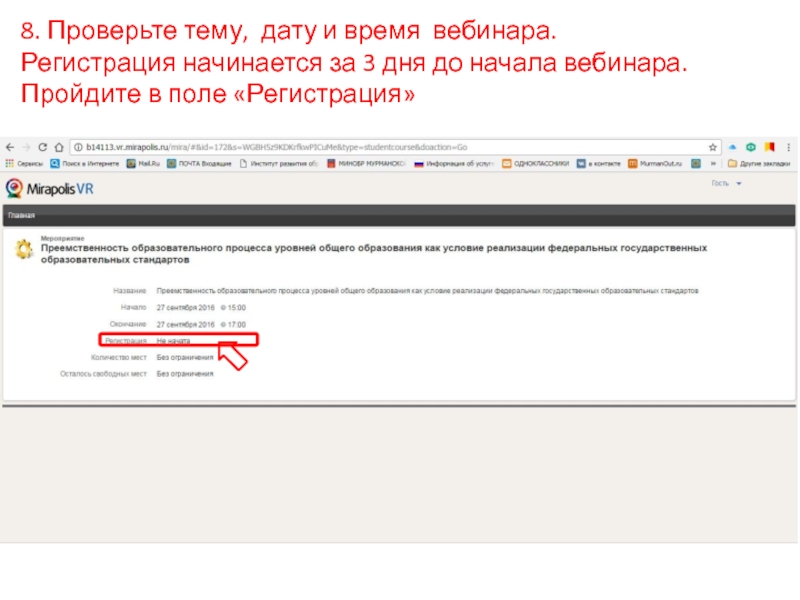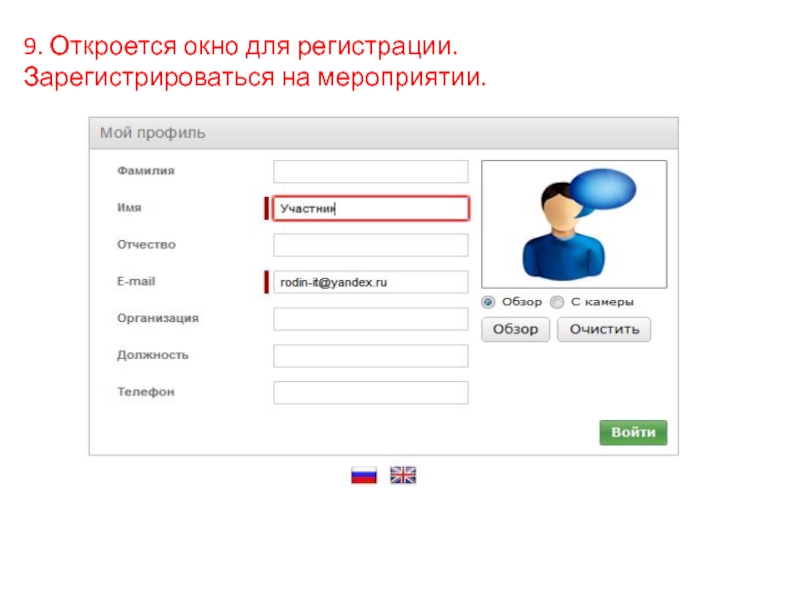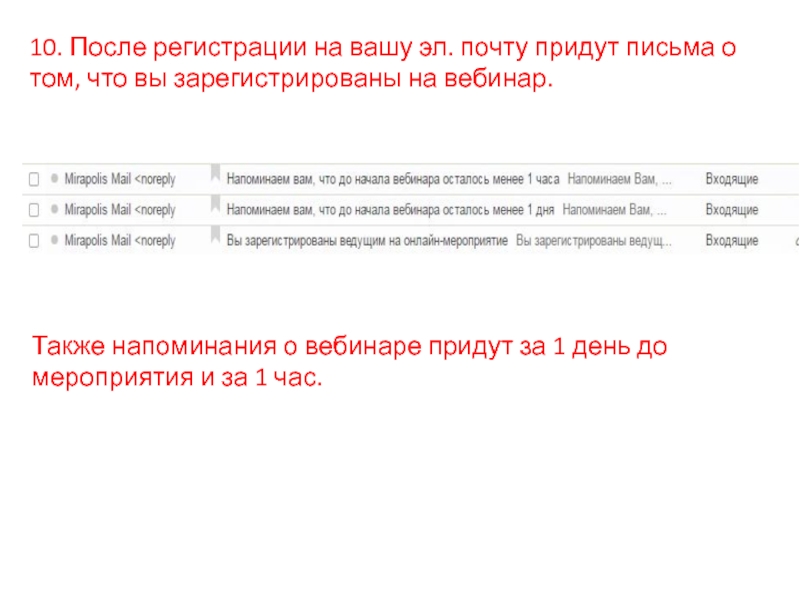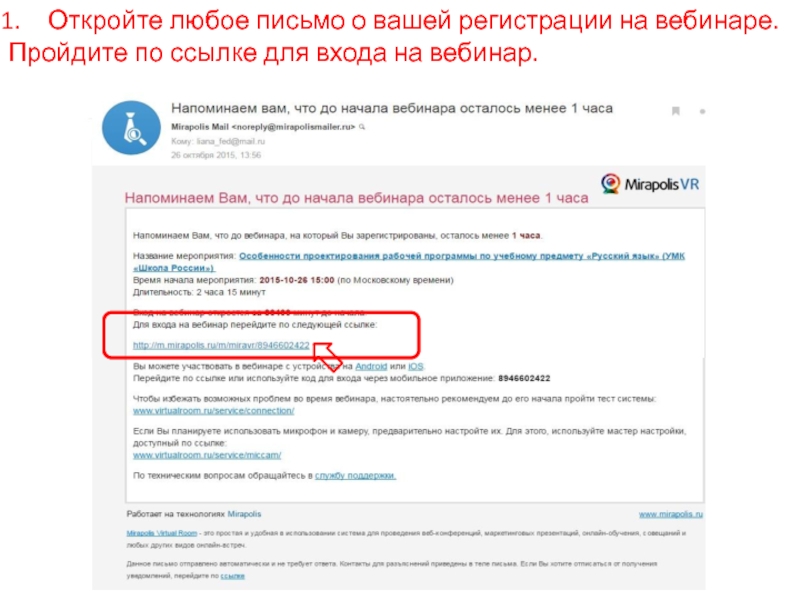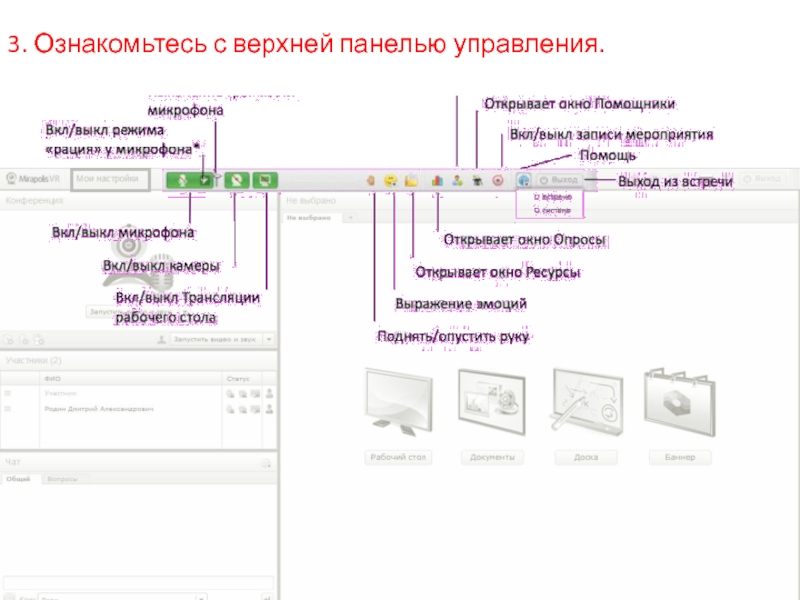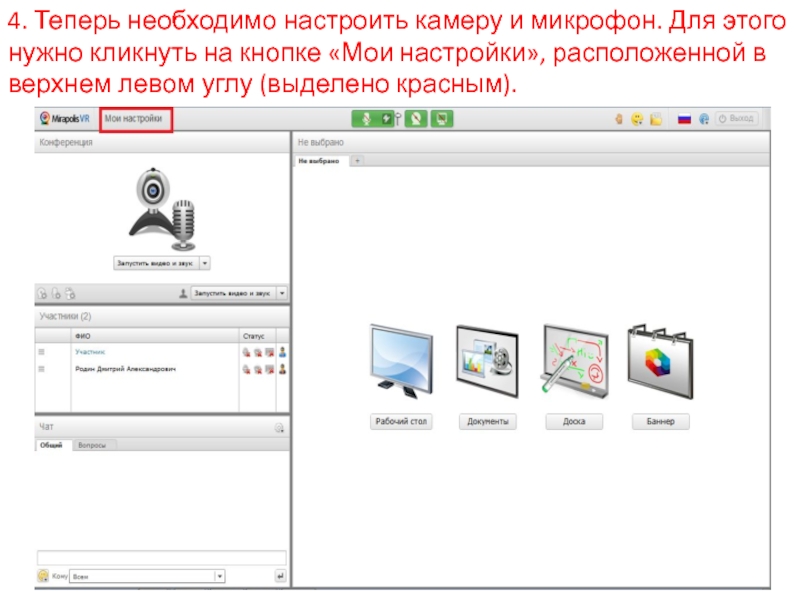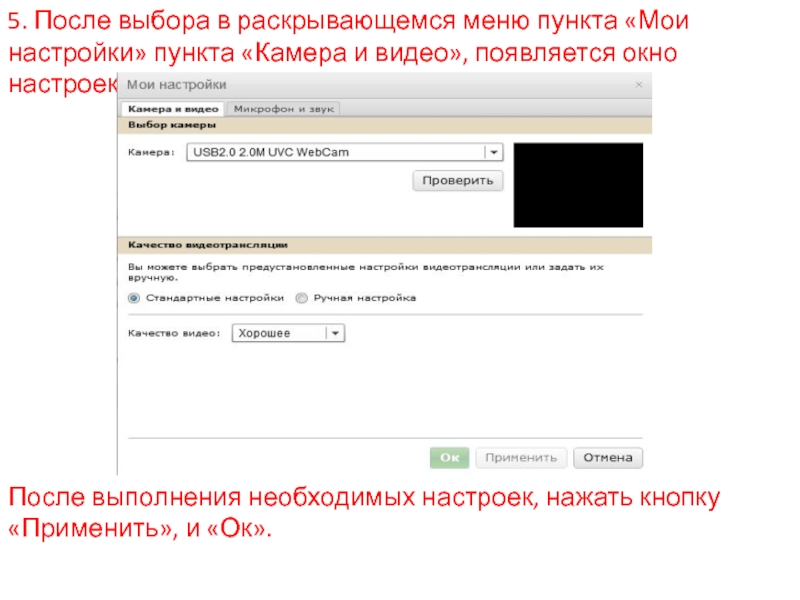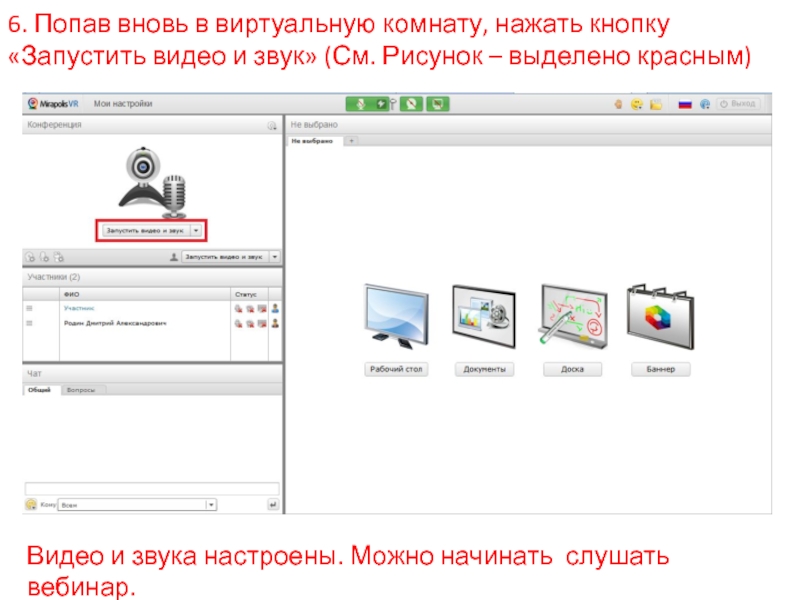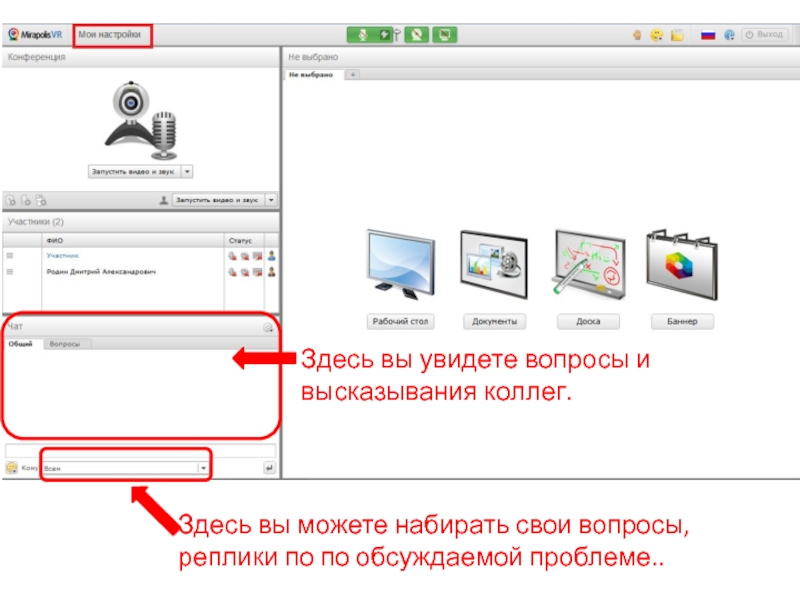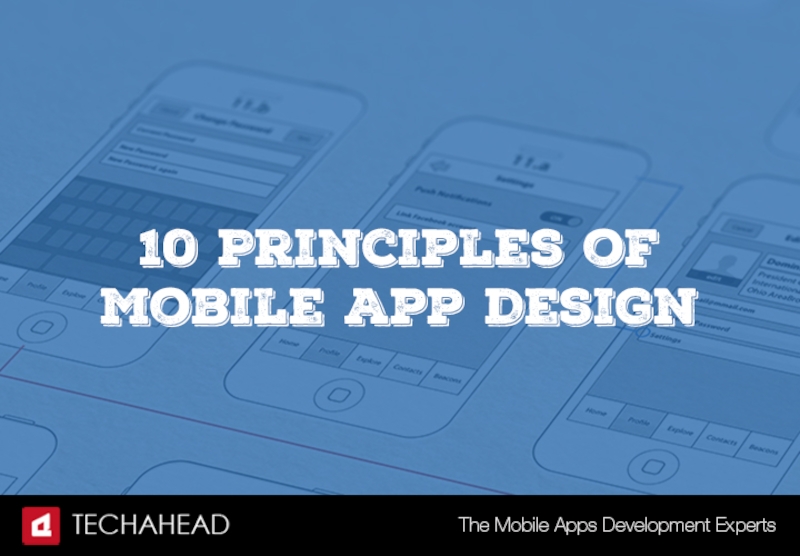- Главная
- Разное
- Дизайн
- Бизнес и предпринимательство
- Аналитика
- Образование
- Развлечения
- Красота и здоровье
- Финансы
- Государство
- Путешествия
- Спорт
- Недвижимость
- Армия
- Графика
- Культурология
- Еда и кулинария
- Лингвистика
- Английский язык
- Астрономия
- Алгебра
- Биология
- География
- Детские презентации
- Информатика
- История
- Литература
- Маркетинг
- Математика
- Медицина
- Менеджмент
- Музыка
- МХК
- Немецкий язык
- ОБЖ
- Обществознание
- Окружающий мир
- Педагогика
- Русский язык
- Технология
- Физика
- Философия
- Химия
- Шаблоны, картинки для презентаций
- Экология
- Экономика
- Юриспруденция
Дистанционное обучение. Регистрация на вебинаре презентация
Содержание
- 1. Дистанционное обучение. Регистрация на вебинаре
- 2. Выйти на сайт Института развития образования iro51.ru
- 3. 2. Найти окно «Дистанционное образование ГАУДПОМО «ИРО». Пройти по ссылке
- 4. 3. Найти ссылку «Вебинары по дополнительным программам повышения квалификации». Пройти по ссылке
- 5. 4. Найти ссылку на кафедру «Кафедра дошкольного и начального образования». Пройти по ссылке
- 6. 5. Найти ссылку тему дополнительной профессиональной программы
- 7. 6. Найти свою группу по срокам обучения.
- 8. 7. Загружается переход в программу для вебинаров Mirapolis. Дождаться загрузки.
- 9. 8. Проверьте тему, дату и время вебинара.
- 10. 9. Откроется окно для регистрации. Зарегистрироваться на мероприятии.
- 11. 10. После регистрации на вашу эл. почту
- 12. Как подключиться к вебинару?
- 13. Откройте любое письмо о вашей регистрации на
- 14. 2. Ознакомьтесь с основными элементами открывшейся виртуальной комнаты на вашем экране.
- 15. 3. Ознакомьтесь с верхней панелью управления.
- 16. 4. Теперь необходимо настроить камеру и микрофон.
- 17. 5. После выбора в раскрывающемся меню пункта
- 18. 6. Попав вновь в виртуальную комнату, нажать
- 19. Здесь вы можете набирать свои
- 20. Плодотворной работы и успехов!
Слайд 43. Найти ссылку «Вебинары по дополнительным программам повышения квалификации». Пройти по
Слайд 65. Найти ссылку тему дополнительной профессиональной программы по которой вы обучаетесь
Слайд 76. Найти свою группу по срокам обучения.
Ознакомится со списком вебинаров
Пройти по ссылке «Зарегистрироваться».
Слайд 98. Проверьте тему, дату и время вебинара.
Регистрация начинается за 3 дня
Пройдите в поле «Регистрация»
Слайд 1110. После регистрации на вашу эл. почту придут письма о том,
Также напоминания о вебинаре придут за 1 день до мероприятия и за 1 час.
Слайд 13Откройте любое письмо о вашей регистрации на вебинаре.
Пройдите по ссылке для
Слайд 164. Теперь необходимо настроить камеру и микрофон. Для этого нужно кликнуть
Слайд 175. После выбора в раскрывающемся меню пункта «Мои настройки» пункта «Камера
После выполнения необходимых настроек, нажать кнопку «Применить», и «Ок».
Слайд 186. Попав вновь в виртуальную комнату, нажать кнопку «Запустить видео и
Видео и звука настроены. Можно начинать слушать вебинар.
Слайд 19
Здесь вы можете набирать свои вопросы, реплики по по обсуждаемой проблеме..
Здесь